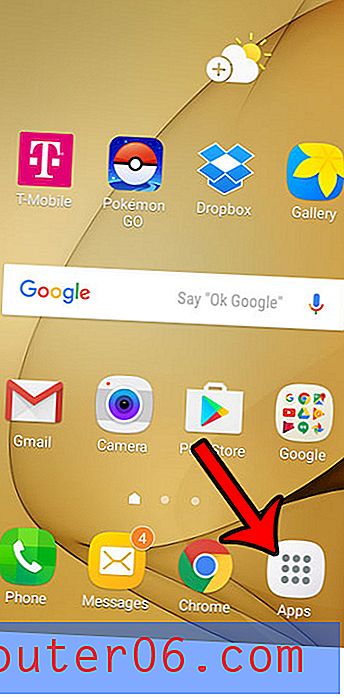Como alterar a cor de uma seleção no Photoshop CS5
As seleções no Adobe Photoshop CS5 fornecem um nível adicional de personalização além do que você já pode alcançar com os níveis. As seleções podem ser criadas com base em cores, formas, caminhos e várias outras ferramentas, além de poderem ser editadas e isoladas independentemente de tudo o que está incluído em uma camada. Essa versatilidade permite que você execute ações facilmente em uma seleção que, de outra forma, poderia exigir um grau de separação de camadas que você não deseja ou não pode executar. Isso inclui a capacidade de alterar a cor de uma seleção no Photoshop CS5 sem alterar a cor do restante da camada. Isso facilita o ajuste da aparência de um elemento da camada sem a necessidade de redesenhar tudo o resto nessa camada.
Como preencher uma seleção com cores no Photoshop CS5
Uma coisa boa de usar o utilitário de seleção dessa maneira é que a seleção em si não precisa ter apenas uma cor. Usando a ferramenta de letreiro retangular, por exemplo, você pode alterar a cor de uma área inteira, apesar de sua seleção incluir vários objetos de camada que eram originalmente cores diferentes. Essa capacidade oferece um nível adicional de criatividade que libera você para projetar fora das restrições de cores e formas.
Comece a aprender como alterar a cor de uma seleção do Photoshop abrindo seu arquivo do Photoshop no Photoshop.
Clique na camada que contém o objeto que você deseja selecionar e, em seguida, use uma das ferramentas de seleção para selecionar o objeto de camada que deseja colorir novamente. Por exemplo, na imagem abaixo, usei a ferramenta varinha mágica para selecionar a pincelada vermelha.

Clique em Editar na parte superior da janela e clique na opção Preencher .
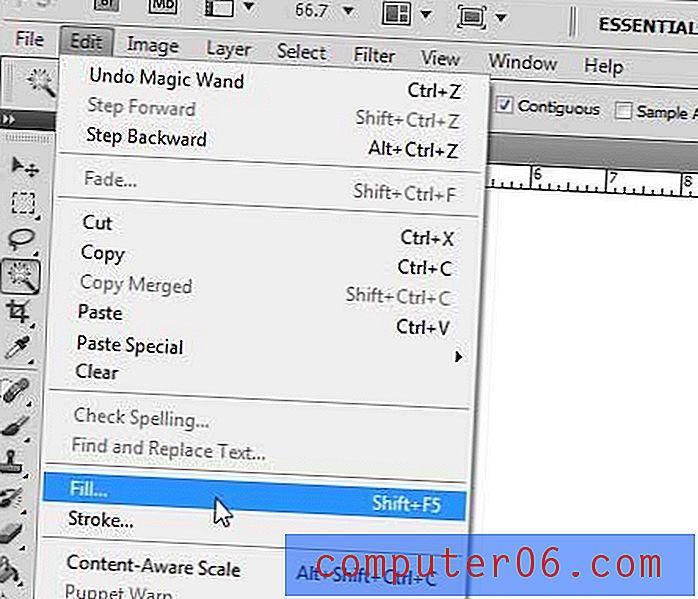
Clique no menu suspenso à direita de Usar e clique na opção Cor .
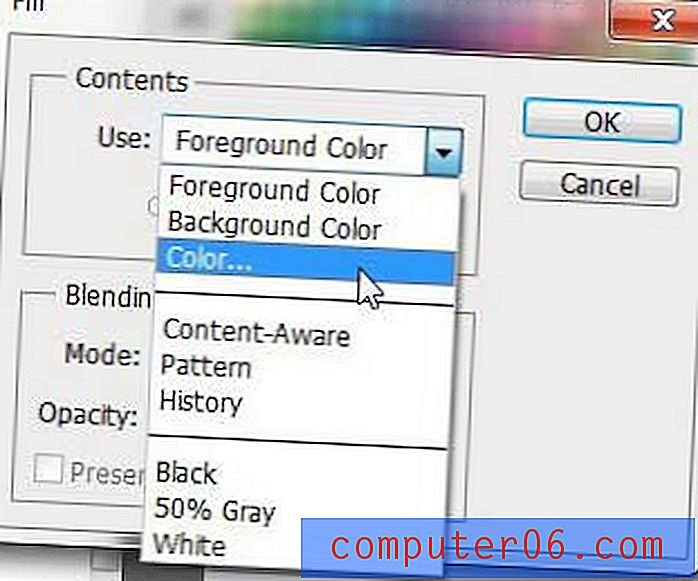
Escolha a cor com a qual você deseja substituir sua seleção e clique no botão OK .
Você notará que há uma seção de mesclagem na parte inferior da janela onde é possível especificar o modo e a opacidade da cor de preenchimento. Por exemplo, se você quiser aplicar uma cor, mas parecer que as cores foram misturadas, defina a opacidade para 50%. Você pode experimentar combinações de opacidade e modo para obter alguns efeitos bastante interessantes.